キーホードとマウスを無線LANで共有し、2つのMacをあたかも1台と同じ使い勝手で操作するアプリ (ソフトウェアキーボード切り替え機)を調べました。
結論からお伝えすると、ShareMouse を使っています。
調べて、4つの方法があることを見つけました。
- ShareMouse
- Synergy
- Teleport
- Logicool Flow
どの方法も、操作したいMacが、同じLANに (無線 or 有線)接続していることが前提となります。
物理的なキーボード・マウス切り替え機を使う方法もあるのですが、それだと、BluetoothのMagic Trackpad 2が切り替えできないのです。
ShareMouse
結果として、唯一インストールできて、動作したのが、このShareMouseです。
Freeライセンスが用意されていて、動作確認ができます。
クリップボード(コピーとペースト)を共有するには、ライセンスが必要です。2台のみのライセンスが、Standard ($29.95)。最大9台に対応するらしいライセンスが、Pro(US 49.95)です。フル機能を試したかったので、Proを購入しました。
支払いは、PayPalが使えるので、直接クレジットカード情報を海外の会社へ送信することなく、PayPalを経由して決済でき、安心して購入できました。
日本語キーボードの「英数」と「かな」キーを認識しないというデメリットがあり、親指シフトのタイピングで導入時点では、困りました。
これは、Karabiner-Elementを使って、スペースキーをエンターキーに、かなキーをスペースキーに変更することで、解決しました。英字と日本語の切り替えは、こちらのアプリで解決しました。これについては、詳しい記事を書く予定です。
Synergy
2005年ぐらいから、会社員時代の職場で活用していました。老舗アプリ。WindowsとMacだけでなく、Linuxも対応している懐の深さがメリット。
最新バージョンは、Synergy2。
Mac (OSは、High Sierra)にインストールしようとすると、インストーラーが強制終了してしまって、インストールできず、でした。ライセンスを購入したけど、やっぱりインストールできませんでした。
日本語キーボード対応版という、Synergy1のバージョンを見つけてインストールしましたが、古いバージョンのライセンスを購入できず、インストールしても、詰みました。unregistと表示されている状態で、マウスは共有できたのですが、キーボード入力は、共有できず。なので、使うのを断念しました。
ShareMouseとSynergyの比較がわかりやすいのがこちら。
Teleport
残念ながら、配布元サイトがなくなっており、入手できませんでした。2011年にGori.meさんで紹介されています。
Logicool Flow
Logicool製のキーボード・マウス専用のアプリです。アプリ自体は、Windows・MacどちらもOKとのこと。一番使えそうな気がするのですが、Logicoolでなく、東プレのキーボードとMagic Trackpad 2を使いたいため、候補にならずでした。
せっかくなので、アプリは、他社のを使うときは、有料アプリの形で、どんなキーボード・マウスでもOKとしてくれたら嬉しい。
ちなみに、ハードウェア的に切り替えする、USB切り替え機だとこちら。
売り上げランキング: 2,519


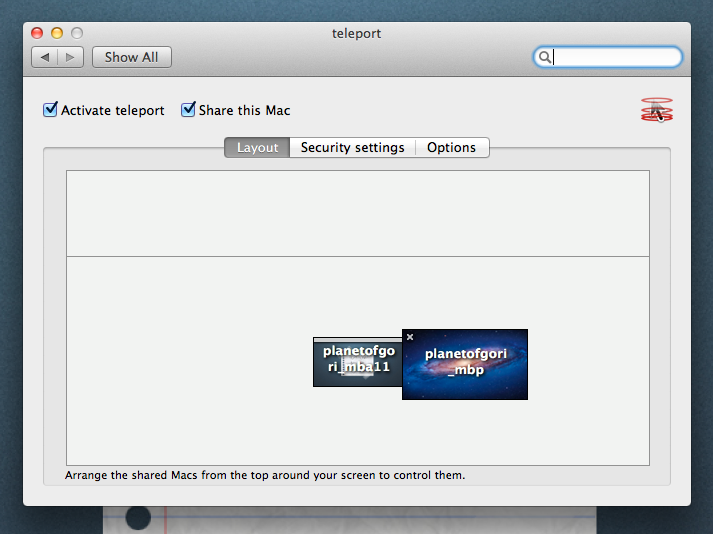


![[ 日次クロージング 20130806 Vol. 54] iPhoneアプリを入れたり、スタバをハシゴした一日](https://mono96.jp/wp-content/plugins/wordpress-23-related-posts-plugin/static/thumbs/22.jpg)


